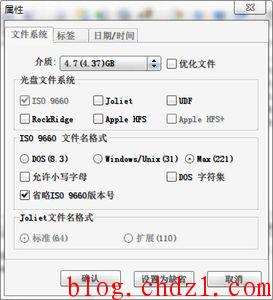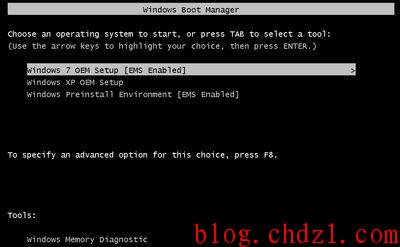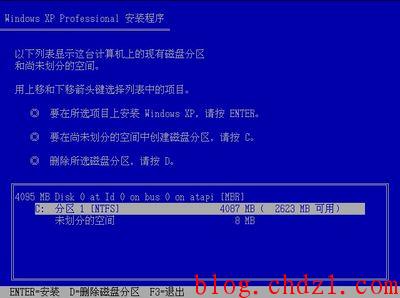Win7+WinPE3.0+WinXP安装盘 三盘合一 制作方法
放假了哈,闲着无聊,研究启动盘,先是自己做了一套WinPE3.0,自己用来维护机子足够了。
后来觉得只有一个WinPE3.0不爽呃,就把论坛上的Win7 OEM 33in1 也顺便放进去了。
然后开始研究BCD的启动菜单~~
需要工具UltraISO
,网上下载很多哈。
Win7安装盘镜像
XP安装盘镜像
(一定要安装版的,MSDN的最好,保证光盘根目录有I386文件夹。我用的MSDN自己整合了SATA
驱动)
首先我们提取Win7安装盘镜像中的BCD引导
文件"X:\boot\bcd",把这个文件复制到d:\bcd\文件夹下。
打开管理员
身份的CMD
开始编辑BCD咯~
set bcd_path=d:\bcd\bcd
//设定变量bcd_path方便后面调用
bcdedit /store %bcd_path%
//用bcdedit命令列出当前光盘的启动项
其结果为
------------------------------------------------------
Windows 启动管理器
--------------------
标识符 {bootmgr}
description Windows Boot Manager
locale en-US
inherit {globalsettings}
default {default}
displayorder {default}
toolsdisplayorder {memdiag}
timeout 30
Windows 启动加载器
-------------------
标识符 {default}
device ramdisk=[boot]\sources\boot.wim,{7619dcc8-fafe-11d9-b411
-000476eba25f}
path \windows\system32\boot\winload.exe
description Windows 7 OEM Setup
locale en-US
inherit {bootloadersettings}
osdevice ramdisk=[boot]\sources\boot.wim,{7619dcc8-fafe-11d9-b411
-000476eba25f}
systemroot \windows
detecthal Yes
winpe Yes
ems Yes
------------------------------------------------------
bcdedit /store %bcd_path% /copy {default} /d "WinPE"
//我们复制一下{default}的启动项,将描述修改为"WinPE",此时提示“已将该项成功复制到 {e2591d10-97da-11df-9720-00265ea58674}。”
//(其中{e2591d10-97da-11df-9720-00265ea58674}是新启动项的ID,我们等下需要用这个ID进行操作)
//然后找到我们WinPE的boot.wim文件,改名为Winpe.wim放在安装盘里的sources文件夹中,继续用bcdedit对新的启动项进行修改
bcdedit /store %bcd_path% /set {e2591d10-97da-11df-9720-00265ea58674} device ramdisk=[boot]\sources\winpe.wim,{7619dcc8-fafe-11d9-b411-000476eba25f}
bcdedit /store %bcd_path% /set {e2591d10-97da-11df-9720-00265ea58674} osdevice ramdisk=[boot]\sources\winpe.wim,{7619dcc8-fafe-11d9-b411-000476eba25f}
//这两条命令好长,其作用都是将Win7安装程序的引导部分boot.wim修改为我们的WinPE3.0
//到这里,我们向Win7安装光盘中添加WinPE的工作已经完成了。
//不需要集成XP安装程序的同学,可以看到这里就开始光盘镜像的制作
了。
//用UltraISO打开Win7安装盘的镜像,将boot文件夹中的bcd文件用我们刚刚编辑好的d:\bcd\bcd替换,将我们的Winpe.wim文件导入sources文件夹,然后另存为一个新的光盘镜像。然后刻录
或者写入U盘
都可以~~简单讲一下写入U盘的过程~~插入U盘(确保你的U盘足够大)写入U盘需要管理员权限
,所以要用管理员权限运行UltraISO,在"启动"菜单中选择"写入硬盘镜像"

//在“硬盘驱动器”里面选择自己的U盘(这里面也会同时出现你的移动硬盘,存储卡等……请自己根据存储容量和芯片型号判断)写入方式选"USB-HDD+"(如果不能启动请尝试更换其他写入方式),点写入。注意:将镜像写入U盘会清空U盘内全部数据,请做好备份
//有兴趣继续集成XP安装程序的同学请继续往下看哈~~
//继续刚才我们对BCD文件的编辑,我们为它添加XP安装程序的启动项。
bcdedit /store %bcd_path% /create {ntldr} /d "Windows XP Setup"
bcdedit /store %bcd_path% /set {ntldr} device boot
bcdedit /store %bcd_path% /set {ntldr} path \i386\SETUPLDR.BIN
//虽然我们将XP启动项{NTLDR}添加进去了,但是这个时候我们在启动菜单还看不到。我们需要为之设置启动项顺序(我之间因为没设置顺序总是显示不出XP安装的启动项,后来自己发现了,所以如果不设置顺序可能会导致XP项无法显示)
bcdedit /store %bcd_path% /set {bootmgr} displayorder {default} {ntldr} {e2591d10-97da-11df-9720-00265ea58674}
//将3项的ID按照你想要的顺序排列好,我的顺序是"Windows 7 Setup" "Windows XP Setup" "Windows PE"
//设置好启动项顺序我们的BCD文件就编辑完成了。
//让我们开始制作光盘镜像吧~这一次我们还是要从Win7的镜像入手。用UltraISO打开Win7光盘镜像,"启动"菜单"保存引导文件",将文件存为win7.bif放于D盘
//将Win7光盘中的"BOOT""EFI""SOURCES"三个文件夹,以及BOOTMGR文件和SETUP.EXE提取到D:\Win7 可以关闭Win7的镜像了。
//再用UltraISO打开XP的镜像。"启动"菜单"加载引导文件"选择刚刚导出的win7.bif
//文件菜单-->属性 将介质选为"4.7(4.37)GB" ISO 9660 文件名格式 选为 Max(221)如图
//设置好之后点确定。
//将D:\Win7文件夹里所有文件和文件夹都放入光盘根目录,制作结果如图(我删掉了很多没用的东西,自己添加了点东西,总共4128MB)。
//将光盘镜像另存为,保存起来。刻录之后就可以使用啦~
//注意:集成XP之后就无法再使用U盘引导了,只能刻录光盘使用,强制使用U盘引导(bootsect /nt60)将导致XP安装程序无法正常运行,但是Win7和WinPE照常使用。
//至此,我们的合盘工作就完成了~~顺便把我制作的两个BCD文件分享给大家~供大家学习研究。一个是Win7安装+WinPE双引导的
,可以直接用于覆盖Win7安装盘上boot文件夹下的BCD文件直接实现合盘。请见附件。
//直接用我的合盘文件的同学请注意:若X:为光盘盘符,请将WinPE.wim放置在X:\sources\下,集成XP的保证光盘根目录有I386文件夹。
//给大家看看我的合盘结果~~
本文出自 小古Blog,转载时请注明出处及相应链接。
本文永久链接: http://blog.chdz1.com/?post=41